Hvad er det bedste alternativ til Tenorshare iPhone Data Recovery
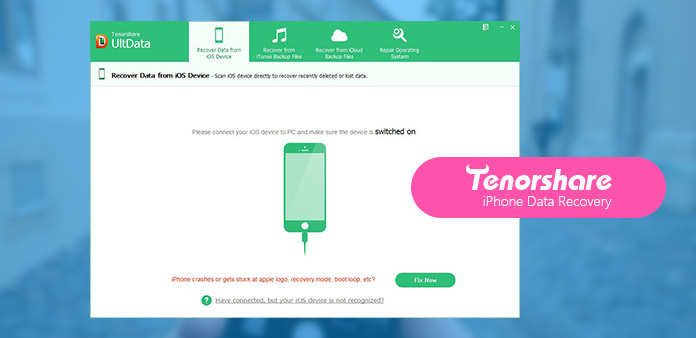
Tidligere, når jeg bruger iPhone, registrerer jeg ved et uheld nogle billeder, videoer eller andre data i færd med at rydde op på lagerpladsen. Jeg følte mig irriteret og ked af det, men jeg kunne ikke gøre noget på det tidspunkt. Men heldigvis vidste jeg, at der var et værktøj, der kan hjælpe dig med at gendanne dine tabte data senere. Og Tenorshare iPhone Data Recovery er den mest populære på markedet. Dens bekvemmelighed og høj effektivitet gør det skiller sig ud blandt de tilsvarende produkter. Og nu er der mange nye produkter, der springer op. Nogle Tenorshare iPhone Data Recovery Alternativ kan gøre så godt som det.
Og i dag vil vi introducere et af de bedste alternativer som Tipard iOS Data Recovery.
Del 1: Tenorshare iPhone Data Recovery
Som det mest populære data recovery program har Tenorshare iPhone Data Recovery to væsentlige fordele. Det gendanner en lang række filer. Denne applikation kan hjælpe dig med at gendanne dine kontakter, kalender og en række andre filer, f.eks. Dine fotos og sms-beskeder. En anden fordel er datagendannelse fra tredjeparter, hvilket betyder, at det kan gendanne data i andre platforme. For eksempel kan det gendanne din dato i WhatsApp. Men så godt som denne ansøgning er, har den også to ulemper. Den første er, hvis du ikke har installeret iTunes i din computer, kan du ikke starte den. En anden afskrækkende ulempe er, at det fungerer bedst for versionsspecifikke. Og denne genoprettelsesapp siger, at det er specifikt til iPhone 5.
Sådan bruges Tenorshare iPhone Data Recovery
Nedenfor er den korte vejledning om, hvordan du gendanner tabte data direkte fra din iPhone.
Tilslut din iPhone til din computer
Efter oprettelsen af forbindelsen skal du starte programmet på din computer. Slut iPhone til computer & vælg genoprettelsesfunktion. Standardtilstanden er Gendan data fra iOS-enhed. Og det vil automatisk registrere dit program, hvis det er tilsluttet og betroet. Hvis din iPhone har adgangskode, skal du sørge for, at den er låst op. Kontroller også, om du får et pop op-vindue, der beder dig om at trykke på Trust på din iPhone. Tap Stol mulighed og din iPhone vil blive registreret øjeblikkeligt.
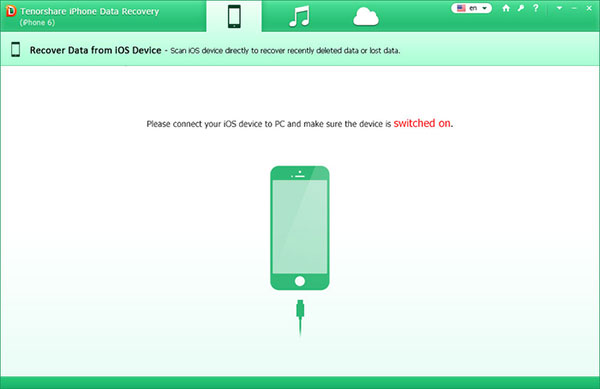
Start scanning iPhone for tabte data
Efter at programmet har registreret din iPhone, vil det vise en grænseflade, hvor du kan vælge, hvad du vil scanne og gendanne. Eller du kan tjekke Marker alt at starte en specifik en dyb scanning. Klik derefter på Start Scan.
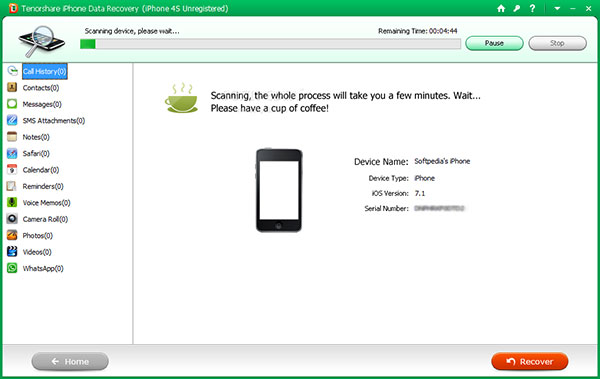
Forhåndsvisning af kontakter, SMS, noter, fotos osv.
Nu er alle dine fotos, kontakter og andre data på listen. Så kan du hurtigt se på dem for at vælge, hvilken du vil genoprette.
Gendan data fra iPhone
Tjek de ønskede filer, og klik derefter på Gendan. Du kan enten gendanne tabte filer til computeren eller genoprette dem direkte til din enhed (kun støtte kontakter, meddelelser og noter).
Del 2: Tipard iOS Data Recovery
Tipard iOS Data Recovery er det bedste alternativ til Tenorshare iPhone Data Recovery jeg har kendt. Tipard iOS Data Recovery, er designet til at redde dine tabte data på iPhone, iPad eller iPod. Det fungerer godt på 5s / 5c / 5 / 4S, iPad 4 / 3 / 2 / Air, iPad mini / mini 2 og iPod touch 5 brugere. Desuden kan du bruge det til at gendanne 8 slags tabte data, herunder kontakter, meddelelser, WhatsApp, opkaldshistorik, kalender, noter, påmindelser og safari bogmærker. Med det vil du ikke bekymre dig om at miste data på dine iOS-enheder.
1. Gendan de fleste filtyper. Uanset mediefiler eller tekstfiler, Tipard iOS Data Recovery kan gendanne mere end din fantasi. Også, om du har mistet dine data på grund af iOS-opdatering, fængsel eller forkert sletning, selvom du ikke sikkerhedskopierede disse data, før du sletter dem, kan Tipard iOS Data Recovery hjælpe dig med at få dem tilbage og gemme dem på din computer.
2. Tipard iOS Data Recovery kan også gendanne backup-filerne på iTunes. Hvis du har backup nogle filer på iTunes, før du sletter det, kan du gendanne iOS-data fra dine iTunes-sikkerhedskopieringsfiler.
3. Forhåndsvisning af iOS-filen, før du gendanner. Det giver dig mulighed for at forhåndsvise de filer, du vil genoprette. Og for nogle billeder kan du endda rotere og automatisk afspille dem.
Sådan genoprettes iPhone / iPad / iPod direkte
Vælg Gendan fra iOS-enhed
Når du har downloadet og installeret det, kan du starte programmet. Så vil du se, at dette program har tre gendannelsestilstande. Og standardværdien er dit valg.
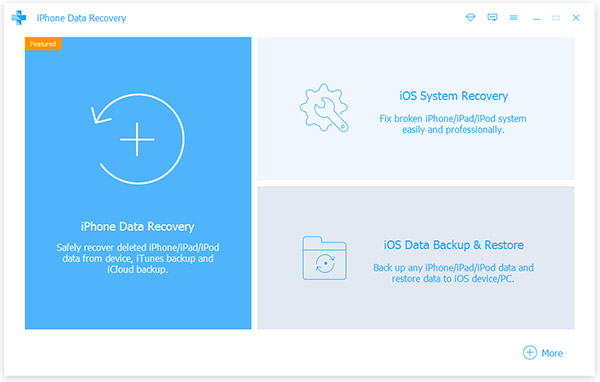
Vælg filer, der skal gendannes
Først og fremmest skal du forbinde din enhed til computer via USB-kabel. Derefter registrerer softwaren dine enheder, og du kan klikke på Start Scan, og programmet begynder at scanne din enhed. Hvis du bruger iPhone 4 / 3GS, iPad 1 eller iPod touch 4, skal du downloade et plugin og indtaste scanningstilstanden efter instruktionerne på grænsefladen. Herefter vælges de filer, du vil afvælge.
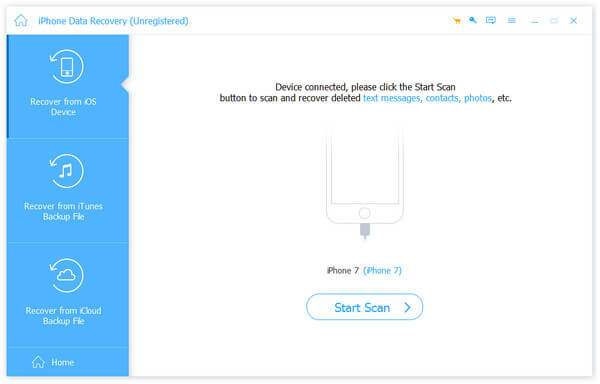
Begynd at genoprette
Hvis du har en forhåndsvisning af filerne og sørg for, at de er hvad du vil, skal du bare klikke på Gendan for at starte. Få sekunder bliver disse filer gemt i din lokale mappe.
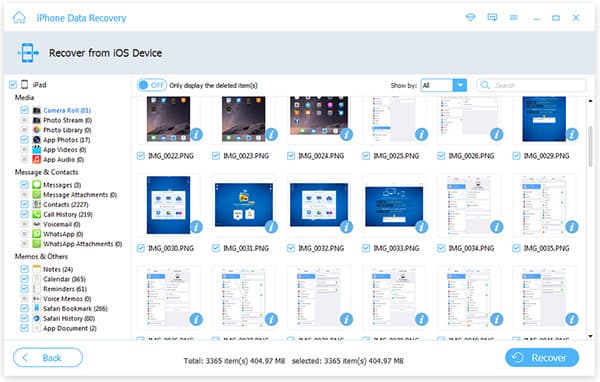
Del 3: Tenorshare iPhone Data Recovery VS Tipard iOS Data Recovery
For at få en klar sammenligning mellem disse to produkter skaber vi en formular til at foretage en detaljeret sammenligning.
| Tenorshare iPhone Data Recovery | Tipard iOS Data Recovery | |
|---|---|---|
| Understøttede filtyper | Tekstindhold Recovery (Opkaldsoversigt, Kontakter, Beskeder, SMS Vedhæftede filer, Noter, Note Vedhæftede filer, Safari, Kalender, Påmindelser) Genoprettelse af medieindhold (Billeder, Andre billeder, App videoer, Stemme notater, Voicemail) App Data Recovery (WhatsApp, WhatsApp, Attachment, Tango, Viber Opkald, Viber Meddelelser) |
Tekstindhold (Kontakter, Beskeder, Opkaldslog, Kalender, Noter, Påmindelse, Safari Bogmærke, WhatsApp, App-dokument) Medieindhold (Kamera Roll, Foto Bibliotek, Foto Stream, Stemme Memoer, Meddelelsesvedhæftninger, Voicemail, Meddelelsesvedhæftninger, App Photos, App Videoer, App Audio) |
| Support enheder | iPhone 7/7 Plus/SE/6s/6s Plus/6/6 Plus/5s/5/4S. | iPhone: iPhone 7 / 7 plus, iPhone SE, iPhone 6s / 6s plus / 6, iPhone6 plus / 5s / 5c / 5 / 4S / 4 / 3GS iPad: iPad Pro / Air 2 / Air / mini 4 / mini 3 / mini 2 / mini / 4 / 3 / 2 iPod: iPod touch, iPod nano, iPod classic, iPod shuffle |
| Understøttede grænsefladesprog | Engelsk, fransk, tysk, japansk | |
| inddrivelsesformer | Gendan fra iOS-enhed, Gendan fra iTunes Backup, og gendan fra iCloud Backup. | Gendan iOS-data fra iPhone (iPhone 7 / 7 plus), iPad og iPod, Hent iTunes-backupfil og Uddrag iCloud Backup-fil, Gendan tabte data fra iPhone 4 / 3GS, iPad 1 og iPod touch 4 |
| Produktion | Tenorshare iPhone Data Recovery tilbyder kun en hurtig vejledning på deres hjemmeside. | Enkel grænseflade og nem betjening Operationen er nem nok selv for grønne hænder. |
| Pris | $ 59.95 for 1 års abonnement | $ 41.96 for 1 år |
Konklusion
Fra den korte introduktion og sammenligning tror jeg, du vil få en bedre forståelse af disse to data recovery værktøjer. Begge er fremragende iPhone Data Recovery software i mit sind især Tenorshare iPhone Data Recovery Alternative jeg har introduceret i dette indlæg. Og hvis du vil finde et alternativ, vedligeholder jeg Tipard iOS Data Recovery vil ikke lade dig nede.







